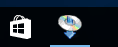Connessione WCN
-
Selezionare Altri tipi di connessione (Other connection types) e premere il pulsante OK.
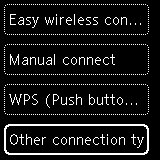
-
Selezionare WPS (Metodo codice PIN) (WPS (PIN code method)) e premere il pulsante OK.
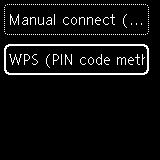
-
Quando viene visualizzata la schermata mostrata di seguito, annotare il codice PIN.
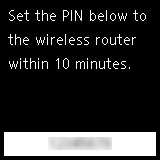
-
Attenersi alla seguente procedura per continuare le impostazioni del computer.
Le procedure di impostazione variano in base all'ambiente di sistema.
Windows 10
-
Dal menu Avvio (Start) del computer, selezionare Sistema Windows (Windows System).
-
Selezionare Questo PC (This PC).
-
Selezionare Rete (Network).
Windows 8.1
-
Fare clic su
 in basso a sinistra nella schermata Start del computer.
in basso a sinistra nella schermata Start del computer. -
Selezionare Questo PC (This PC).
-
Selezionare Rete (Network).
Windows 7
-
Dal menu Start del computer, selezionare Computer.
-
Selezionare Rete (Network).
-
-
Selezionare Aggiungi dispositivi e stampanti (Add devices and printers) dal menu Rete (Network) o Aggiungi un dispositivo wireless (Add a wireless device) dal menu.
-
Per continuare l'impostazione, attenersi alle istruzioni visualizzate sul computer e immettere il codice PIN.
 Nota
Nota- Se non si sa come configurare le impostazioni WCN, vedere la Guida di Windows.
-
Quando viene visualizzata la schermata indicata di seguito, premere il pulsante OK.
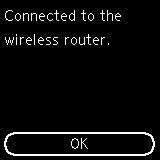

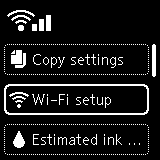
Se viene visualizzata una schermata diversa, vedere "Risoluzione dei problemi".
-
Premere il pulsante Indietro (Back) (A).
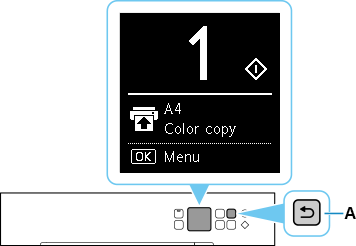
La procedura di connessione di rete è ora completata.
Se si esegue l'impostazione con il software, tornare al software e continuare l'installazione.
Fare clic su
 nella barra delle applicazioni (taskbar), quindi attenersi alle istruzioni visualizzate per continuare l'impostazione.
nella barra delle applicazioni (taskbar), quindi attenersi alle istruzioni visualizzate per continuare l'impostazione.